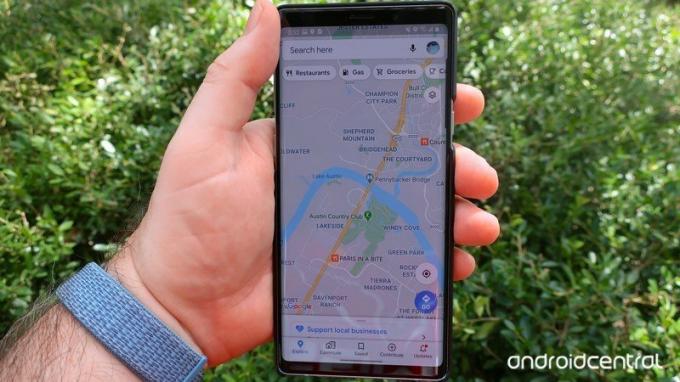 Lähde: Jeramy Johnson / Android Central
Lähde: Jeramy Johnson / Android Central
Google Street View on yksi Google Mapsin suosikkiosista. Olet ehkä nähnyt yhden Street View -autoista, jotka ajavat ympäriinsä ja ottavat 360 asteen valokuvia kaupunkisi kaduista, mutta tiesitkö, että voit lähettää valokuvasi Google Mapsiin? On kaksi tapaa tehdä se, joista toinen on paljon helpompi kuin seuraava.
Lähettäminen a Photo Sphere on paras tapa osallistua Google Mapsiin. Ne ovat juuri siltä miltä ne kuulostavat. Valokuvat ovat 360 asteen näkymiä alueelle. Voit luoda sellaisen 360 asteen kameralla tai käyttää Street View -sovelluksen erityisesti rakennettua kamerasovellusta. Joillakin puhelimilla tämä on ainoa tapa ottaa 360 asteen valokuvia. Pixelin kaltaisissa puhelimissa on valokuvatila sisäänrakennetussa kamerasovelluksessa.
VPN -tarjoukset: Elinikäinen lisenssi 16 dollaria, kuukausitilaukset 1 dollari ja enemmän
Voit luoda fotosfäärin Pixel -puhelinkamerasovelluksella, kuten Google Pixel 5a. Voit myös luoda fotosfäärin millä tahansa parhaat Android -puhelimet käyttämällä Google Street View -sovellus.
Omien Street View -kuvien lähettäminen Google Mapsiin (helppo tapa)
Helpoin tapa (ja joissakin puhelimissa ainoa tapa) lähettää valokuvakehys Google -karttoihin on siirtyä sijaintiin ja lähettää se. Aloita siirtymällä alueelle, jolta haluat ottaa valokuvan.
- Avaa Google Street View sovellus. Näet pieniä sinisiä ympyröitä, jotka osoittavat, missä Photo Spherejä on jo olemassa. Ei ole mitään järkeä päällekkäisten töiden tekemisessä.
- Kävele paikkaan, jossa haluat ottaa valokuvan.
- Napauta Luoda.
- Napauta Photo Sphere.
-
Kamera avautuu ja näyttää pienen näkökentän ja ympyrän näytön keskellä. Ota ensimmäinen valokuva.


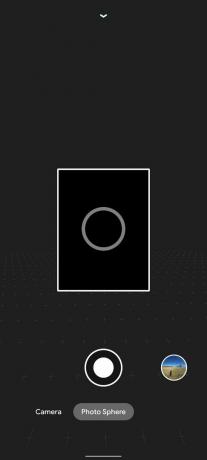 Lähde: Adam Doud/Android Central
Lähde: Adam Doud/Android Central Sieltä sinun on käännettävä kameraa ympäri ja otettava valokuvia kaikesta ympärilläsi. Auttaaksesi kameran etsin sijoittaa pisteitä, joihin sinun tulee kohdistaa kamera. Aseta ympyrä etsimessä näiden pisteiden ympärille, niin kamera ottaa kuvan automaattisesti. Siirry sitten seuraavaan pisteeseen.
- Kun olet valmis, sovellus vie sinut profiiliisi. Siellä näet, kuinka panoraamakuva on valmiina lähetettäväksi. Napauta Julkaista. Oletuksena puhelin odottaa lataamista, kunnes muodostat yhteyden Wi-Fi-verkkoon.

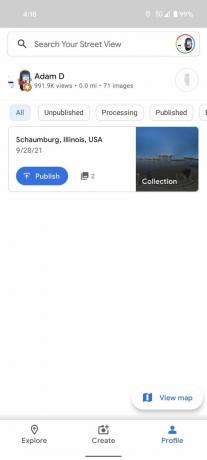 Lähde: Adam Doud/Android Central
Lähde: Adam Doud/Android Central
Se siitä. Fotosfääri liitetään geotunnisteella ja sijoitetaan Google -karttoihin paikassa, jossa se otettiin.
Omien Street View -kuvien lähettäminen Google Mapsiin (ei kovin helppo tapa)
Sinulla voi jo olla aiemmin ottamasi valokuva -pallo, jonka haluat lähettää Google Street View'lle, mutta olet jo poistunut. Vaihtoehtoisesti saatat olla paikassa, jossa haluat ottaa valokuvan ja muistaa vasta myöhemmin, että se voi olla hyvä lisä. Olipa tilanne mikä tahansa, et ottanut valokuvakuvia Street View -sovelluksen kautta. Voit silti lisätä sen.
- Avata Google Street View ja napauta Luoda.
- Napauta Tuo 360 -kuvia.
-
Siirry kohtaan, johon olet tallentanut fotosfäärin, ja napauta sitä.


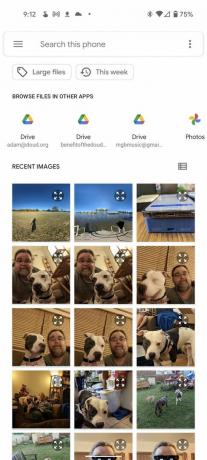 Lähde: Adam Doud/Android Central
Lähde: Adam Doud/Android Central Sinut ohjataan profiilillesi esikatsellaksesi photosphereä. Napauta Aseta sijainti.
- Tämä ei ole niin helppo osa. Oletuksena Google sijoittaa sinut minne tahansa, ja sinun on vedettävä pientä 1 kohteeseen, jossa valokuvakehys on otettu. Jos olet lähellä, se ei ole niin vaikeaa. Jos olet kotona, kilometrien päässä, se on hieman vaikeampaa. Voit lähentää ja loitontaa nipistämällä tavallista karttaa, mikä auttaa sinua huomattavasti.
- Kun olet saanut sijainnin, napauta valintamerkki.
- Sinut palautetaan profiiliisi. Napauta Julkaista. Oletusarvoisesti puhelin odottaa Wi-Fi-yhteyttä.
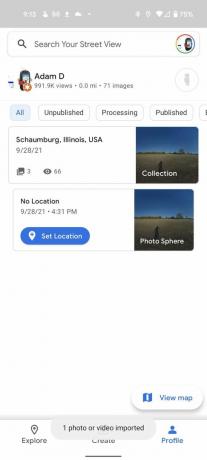
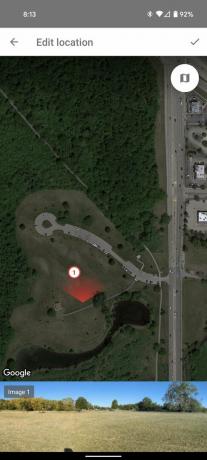
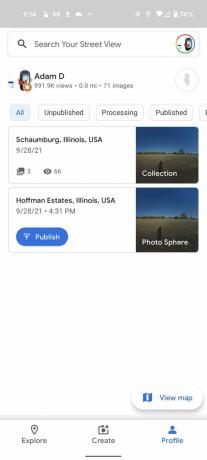 Lähde: Adam Doud/Android Central
Lähde: Adam Doud/Android Central
Photosphere -vinkkejä ja muita testimuistiinpanoja
Aluksi haluamme tunnustaa käyttäjän ThatAdamGuyn foorumeillamme. Hän toimitti joitain vinkkejä upeiden panoraamakuvien ottamiseen. Kun otat fotosfäärisi kehon kääntämisen sijaan, on parasta yrittää kääntää puhelinta ja pitää se mahdollisimman lähellä samaa paikkaa. Se ei ole aina realistista, koska sinun on nähtävä, mihin osoitat, mutta mitä vähemmän liikutat puhelintasi 3D -tilassa, sitä parempi.
Pilviset päivät toimivat paremmin valokuvakehäillä kuin aurinkoiset päivät. Näin sanotaan usein valokuvauksessa yleensä, mutta ankara auringonvalo voi olla karkea ympäristössäsi, samoin kuin osoittaa puhelimesi suoraan aurinkoon jonkin näistä kuvista. Hajavalo on aina parempi.
Google ei tee paljon (jos lainkaan) laadunvarmistusta ennen kuin julkaisee nämä Photo Sphere -kuvat. Siitä todistaa koomisen kauhea Photo Sphere otimme osana tätä ohjeartikkelia. Muistatko edellä, kun puhuimme puhelimesi siirtämisestä 3D -tilassa? Vedessä olevat laiturit eivät ole ystävällisiä sille.
Lopuksi valokuvakehysten sijainteja voidaan muokata. Jos sijoitat pallon ja huomaat myöhemmin, että se näyttää hieman epätarkalta, napauta sitä pitkään profiilissasi ja napauta kolme pistettä > Aseta sijainti. Voit sitten hienosäätää sijaintia tarpeen mukaan.

Tällä hetkellä 41 pelattavaa hahmoa, mukaan lukien aloittava Traveler. Tässä on luettelo aseista, elementistä, passiivisesta lahjakkuudesta ja alkuainepurskeesta.

Amazon myy kaikenlaisia turvasuunnitelmia kotiisi tai yritykseesi, mutta mikä on paras sinulle? Vertaamme Alexa- ja Ring -tilauksia ja kerromme sinulle.

EnGenius tekee nimensä verkostosegmentissä, ja ECW220 on Wi-Fi 6 -tukiasema, jolla on paljon tarjottavaa.

Oletko valmis maksamaan kahvistasi vain älykellollasi? Tässä ovat kaikki Wear OS -kellot, jotka tukevat Google Payta.
